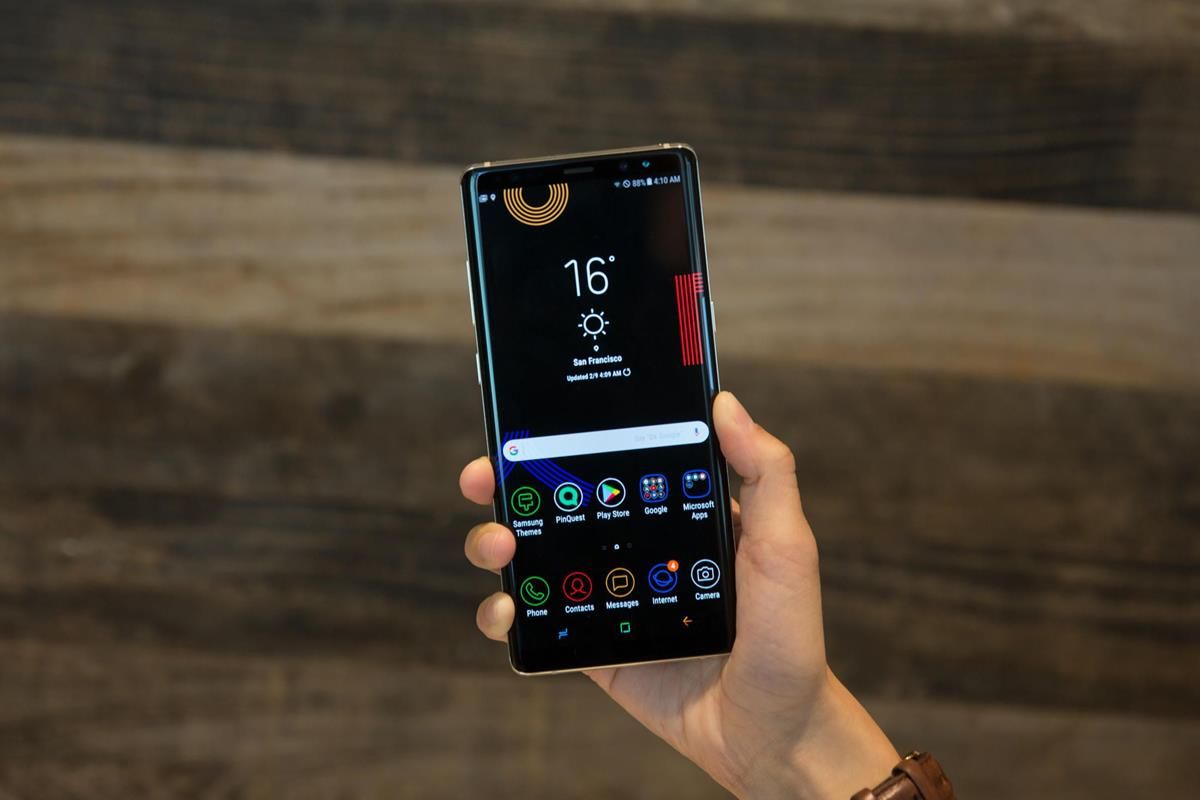Il Samsung Galaxy Note 9 è finalmente disponibile essendo possibile acquistarlo per tutti coloro che sono interessati alle specifiche tecniche e al design, come abbiamo approfondito nella nostra recensione, di questo nuovo device top di gamma. In questa guida andremo a vedere come fare uno screenshot su Note 9 essendo questa, come vedremo, una funzione molto utilizzata e utile per gli utenti.
Per coloro che hanno acquistato il Note 9 (o stanno pensando di farlo) suggeriamo anche la consultazione delle nostre guide all’acquisto dei principali accessori per migliorare la sicurezza del device, acquistando una delle migliori cover, aumentando la capacità della memoria interna, con una delle schede Micro SD, oppure uno dei caricabatterie auto per avere il dispositivo sempre carico e utilizzabile.
Indice dei contenuti
Gli screenshot

Prima di passare a vedere qual è la procedura per eseguire lo screenshot su Note 9 vediamo brevemente di comprendere come mai gli screenshot sono così diffusi, popolari e soprattutto utili. Quando si parla di fare lo screenshot su Note 9 ci si riferisce allo scattare una fotografia allo schermo del display, ovvero di salvare un’immagine con ciò che in quel momento si sta vedendo sullo schermo dello smartphone.
È ormai un’operazione diffusa e quasi scontata, essendo diventata ordinaria durante l’utilizzo quotidiano. Gli screenshot si utilizzano per spiegare passo passo come effettuare qualche operazione (soprattutto nelle impostazioni degli smartphone), ma soprattutto per salvare un messaggio di testo, un email, una serie di commenti sui social o una conversazione sulle app di messaggistica istantanea e poterle comodamente condividere con i propri amici o conservarle per poi poterle consultare rapidamente.
Gli screenshot su Note 9
Vediamo quindi come procedere per fare uno screenshot su Note 9 e quali sono le operazioni aggiuntive relative a questa semplicissima operazione.
Molto semplicemente per scattare uno screenshot su Note 9 è sufficiente premere contemporaneamente il tasto Volume Giù (posto sul lato sinistro del device) e quello di Accensione (posto sul lato destro); una volta premuti questi due tasti per qualche istante lo schermo lampeggia e il file immagine verrà salvato automaticamente nella Galleria con la possibilità di condividerlo o modificarlo in base alle esigenze.

Sono inoltre disponibili altre funzioni aggiuntive per semplificare le procedure per effettuare lo screenshot su Note 9. La prima è quella di abilitare un piccolo menu (che comparirò nella parte bassa dello schermo ogni volta che verrà fatto uno screenshot su Note 9 e che permetterà di disegnare sullo screenshot o di effettuare altre modifiche. Per attivarla è sufficiente recarsi in Impostazioni, quindi Funzioni avanzate, poi Acquisizione intelligente e premere su Abilita; come si legge nella relativa schermata questa funzione permetterà di: acquisire aree nascoste dello schermo, disegnare sulla schermata, ritagliare la schermata e condividere la schermata.

L’altra interessante funzione (presente sempre all’interno del menu Funzioni avanzate è quella chiamata Palm Drag ovvero l’Acquisizione tramite il trascinamento di un palmo. Con questa funzione attiva per eseguire lo screenshot su Note 9 è sufficiente scorrere sullo schermo da destra verso sinistra con il palmo della mano, quindi senza premere alcun tipo di tasto.
Infine un terzo modo per fare gli screenshot su Note 9 è quello di utilizzare la S Pen, integrata nel dispositivo. Una volta estratta bisogna premere sull’opzione Scrittura schermo del menu che compare sullo schermo.